【Ubuntu】仮想環境としてVmwareを導入する
Ubuntu上に仮想環境としてWindows9x環境を、「VMware Workstation Player」を利用し構築します。非商用利用は無料です。
Linux版をダウンロードします。最終目標は、Windows9xをゲストOSとして設定、Win32エロゲを実行することです。
VMware Workstation Player自体のインストールは非常に簡単です。
ダウンロードしたファイルがある場所で以下のコマンドを実行。
ファイル名はダウンロード時点でのバージョンにより異なってきます。ここでは現時点での最新バージョン16を使用します。インストールは自動で進みます。
起動はランチャーのアイコンか、コンソールで以下のように入力します。
$ vmplayer
初回起動時、初期設定画面が出てくるので入力していきます。
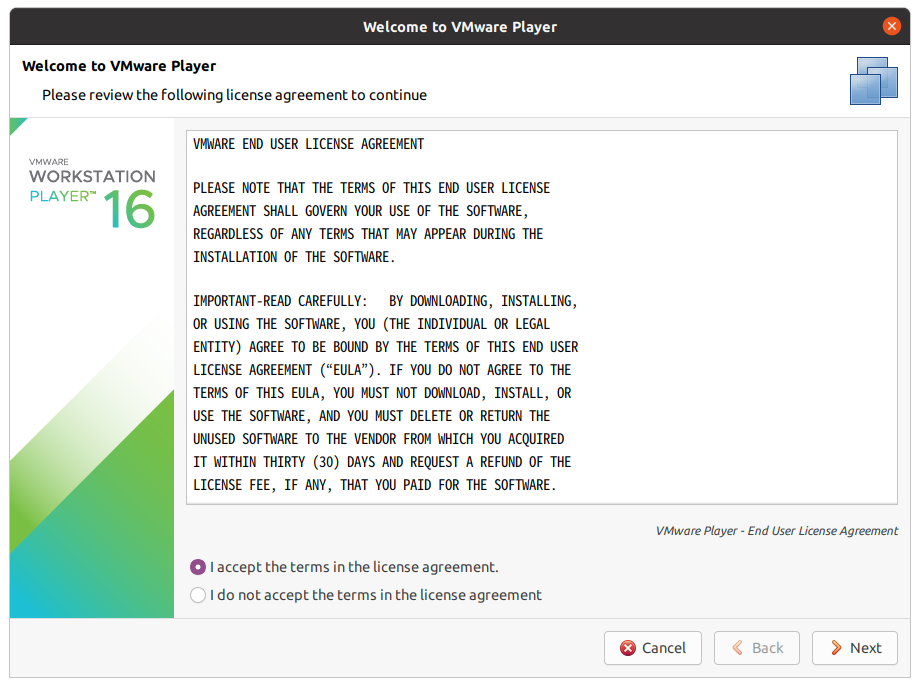
エンドユーザーライセンス条項に同意して「NEXT」を押します。

起動時に製品のアップデート有無をチェックしたいなら「Yes」を選択します。
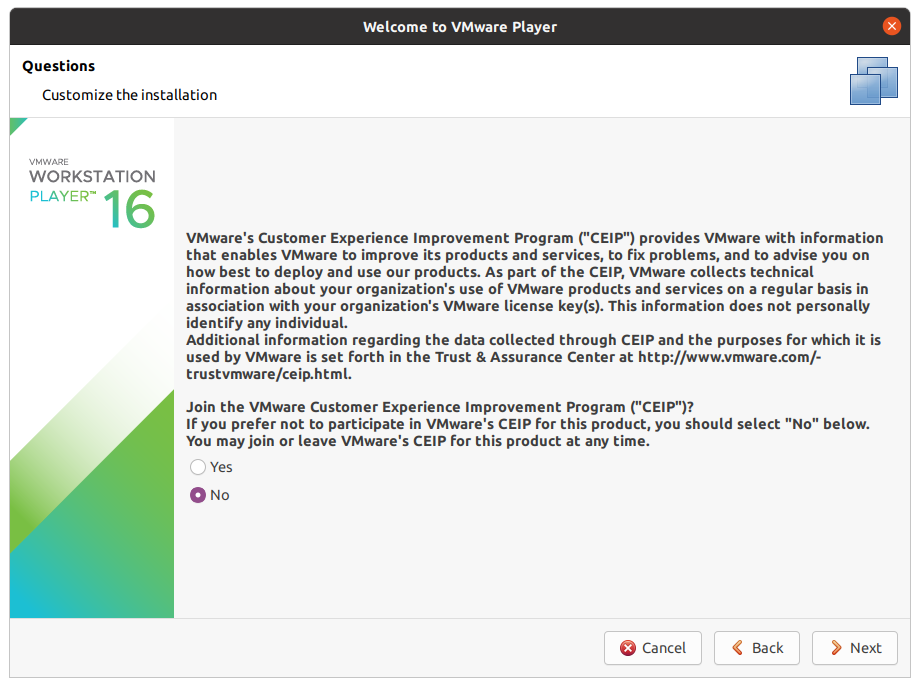
CEIP に参加し、製品やサービスの向上に貢献したければ「Yes」を選択します。
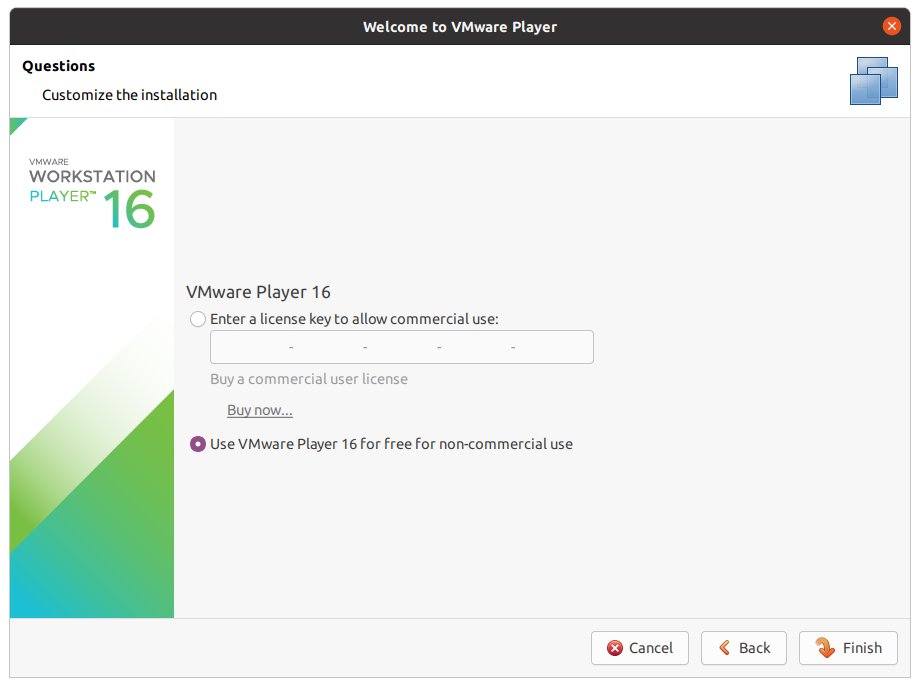
ライセンス入力画面が出てきたら、非商用利用ならば下を選択し何も入力しません。
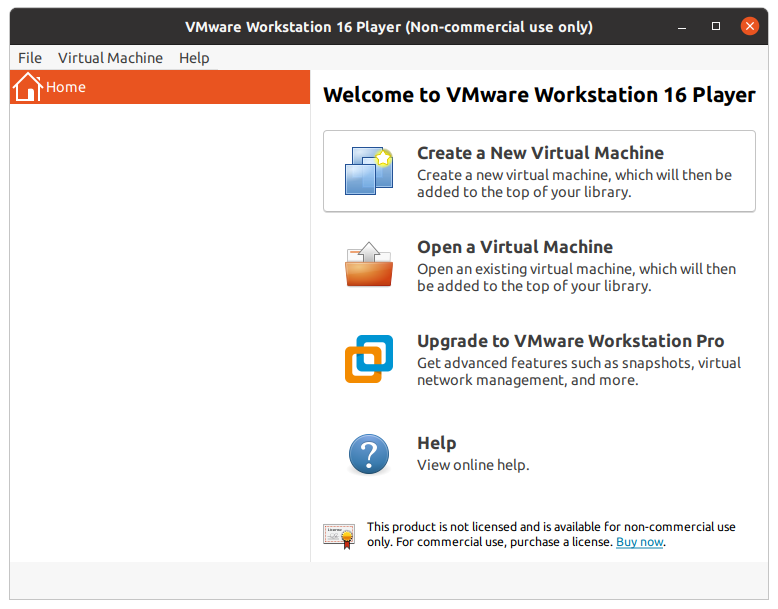
以上、起動終了です。Linux版は英語表記しかありませんが、大して難しい表現はありません。どうしても英語に抵抗があるならば、Windows版で環境を構築し、VMイメージだけをLinux上に持ってくる手もあります。
次回は実際にWindows98のゲスト環境を構築します。
 パルフェ リメイクオリジナル版から作画担当が替わっているようです。前作の雰囲気は残っているものの新たに描き直されています。
パルフェ リメイクオリジナル版から作画担当が替わっているようです。前作の雰囲気は残っているものの新たに描き直されています。
【マイナンバーカード】最悪なる事業「マイナポイント」
マイナンバーカードの普及とキャッシュレス決済の浸透を目的として、総務省が進めている「マイナポイント」付与事業ですが、最悪な制度と言わざるをえません。
mynumbercard.point.soumu.go.jp
1. マイナポイントアプリが動かない
まず、市役所に問い合わせたのですが、マイナンバーカードを窓口で発行してもらってから、数時間経たないと有効にならないみたいです。このため、もらった直後に、アプリを起動し何度もスマホにカードをかざしても「カードが読み取れない」状態が続きます。下手をすれば、マイナンバーカード自体にロックがかかってしまい、再度役所に解除のために足を運ばなければなりなくます。せめて公式ページに情報くらいはのせて欲しいものです。
次に、マイナポイントアプリにはおサイフケータイ機能(NFC)が必要ですが、マイナンバーカードのIC埋め込み面とスマホのNFC読み取り部分の合わせ方を示した図が滅茶苦茶いい加減です。機種によっては全く出鱈目な位置が示されています。以下、職人でなくともできる見分け方を記載します。
取説等でどこにNFC読み取りセンサーがあるか記載されていればそれに従います。NFCセンサーがセットされている部分にマイナンバーカードの中心があたるように接触させます。カードのICチップは中心部に埋め込まれているようです。
・NFC読み取り部分がわからない機種
スマホのNFC機能を有効化します。アプリは起動させておく必要はありません。上で述べたようにカード中心部にICチップがあるので、スマホ背面の上部からカード中心部を左上→右上→右真ん中→左真ん中→左下→右下といった具合に満遍なくゆっくりと滑らせていきます。途中で、「このNFCタグをサポートしているアプリはありません」もしくは「NFC読み取りに失敗しました」というメッセージが出てブルっと震えたら、そこが目的の位置になります。
まあ、いろいろ試すのは時間の無駄なのでコンビニで手続きしたほうが早いです。
2. 対象とする決済サービスの手続きが煩雑
マイナポイントアプリで申し込みを行えば、それで5000円もらえるのかというとそうでもありません。対象となる決済サービスを自分で選択しそこで指定額分の買い物なりチャージをする必要がありますが、この手続きがサービス毎にバラバラです。
最初にマイナポイント付与のための手続きを専用ページで行わなければならないサービスもあります。ここでセキュリティコードなるものを習得しておかなれば先のマイナポイントアプリで申し込みが先に進まなくなります。このセキュリティコードの扱いが決済事業者毎にバラバラであり、カード番号の下4桁であったりもします。まずは自力で決済事業者毎の情報を事前に整理しておく必要があります。
さらに、5000円の受け取り方も決済事業者毎にバラバラです。素直に「決済口座に入金」「ポイントとして還元」といった親切な方法を提供しくれればいいのですが、中にはドマイナーな銀行を受け取り窓口に指定しているようなサービスもあり、受け取りにいくだけで一苦労といったケースもあります。
結局のところ、国も決済事業者も5000円払いたくないのでしょう。とにかく利用者からみれば時間のロスだけなので、5000円もらうよりは他の事に時間を費やしたほうが有意義です。この国でキャッシュレス決済が浸透していくのはまだまだ先のようです。
【Ubuntu】DOSBox-XでDOSエロゲをプレイする
今回はDOSBox-XをPC98モードで動かし、エロゲをインストールそして実行してみたいと思います。PC98シリーズが何故「国民機」と呼ばれるまで普及していたのか?それは日本語が扱え「一太郎」や「花子」が使えたからではありません。DOSエロゲが実行できたからです。
博物館物を除き、まともに動く実機を手に入れることはまず無理でしょうから、エミュレータを使うのが常套手段です。以下、Ubuntu上でDOSBox-Xを使用していますが、Windows版のDOSBox-Xでもやり方は変わりません。DOSBox-Xのインストールについては前回の記事を参照。
〈目次〉
1. PC98モードへの切替
やり方はすごく簡単です。メニューから「Main」→「Configration tool」を選択し、ボタンの中から「Main」を押します。machineの箇所が「svga_s3」になっているので、これを「pc98」に変更します。
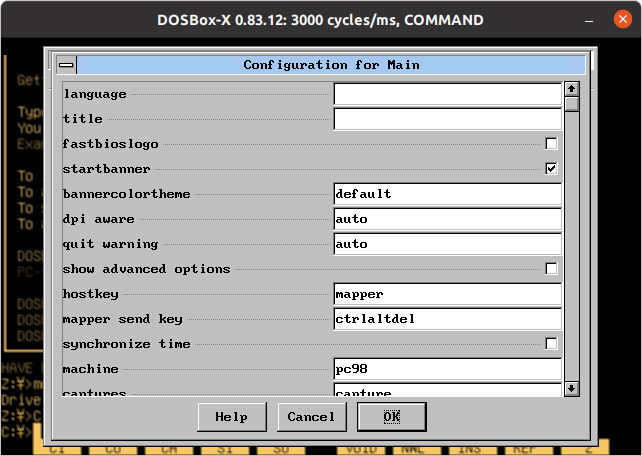
「OK」ボタンを押してConfiguration tool画面で「save」ボタンを押下、「dosbox-x.conf」という名前で保存します。ファイルはホームディレクト直下に作成されます。この状態でDOSBox-Xを再起動すると、以下の画面のようにPC98モードで立ち上がります。
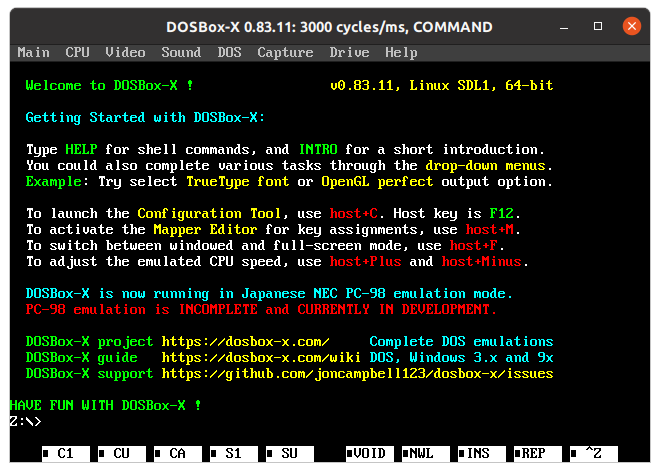
あとは前回と同様に、CドライブをマウントしてDosを使えるようにします。毎回Cドライブをマウントするのが面倒ならば、先程作成したdosbox-x.confファイルのautoexecセクションに以下のような2行を追加しておくと、起動時に自動でマウントしてくれます。
mount C /home/(username)/Dos
C:
2. アリスソフト「あゆみちゃん物語」の入手とインストール
エロゲメーカの老舗であるアリスソフトから配布フリーのDOSエロゲを入手します。
今回は「あゆみちゃん物語」を題材に使います。ZIP形式で配布されているのでダウンロード後、解凍してください。中身は拡張子HDMのファイルが7つ存在するはずです。これはFDイメージです。昔のエロゲはフロッピーディスクで配布されており、ゲーム本体を含むシステムディスク(今回の例ではDISKA.HDM)をまずAドライブに挿入、そしてデータディスク(DISKB.HDMからDISKG.HDM)をBドライブに挿入、Aドライブから起動し、ゲーム進行に従いBドライブのディスクを順番に入れ替えてゲームを進めるやり方でした。ただこのやり方は非常に手間であり、DOSマシンも後期になってくるとハードディスクを装備したものが普及してきたので、FDから起動するのではなく、直接ハードディスクにインストールできるエロゲが一般的になってきます。今回の「あゆみちゃん物語」もハードディスクに直接インストールできます。
最初に、DISKA.HDMをAドライブ(フロッピー)としてマウントします。メニューから「Dirve」→「A」→「Mount a disk or CD image file」、ファイル選択ダイアログが出るのでDISKA.HDMを選択します。表示されないようなら「All Files」を指定してください。
次にAドライブに移動し、インストールバッチを動かします。
C:>A:
A:>HDDINST A C
2行目はAドライブからCドライブ(ハードディスク)へインストールする意味合いです。その後、ゴチャゴチャメッセージが出てきますが、すべてエンターキーですっ飛ばします。しばらくすると「Bad command or filename - "Diskを入れて下さい"」といったメッセージが出てきます。ここからは、順番にAドライブのフロッピーイメージを入れ替えていきます。AドライブにはDISKA.HDMが割り当てられていますが、これをアンマウント、DISKB.HDMをAドライブにマウントしエンターキーを押します。
1. 「Drive」→「A」→「Unmount drive」
2. 「Drive」→「A」→「Mount a disk or CD image file」、DISKB.HDMを選択
3. DOSBox-X画面に戻ってエンター押下
上記操作をDISKBからDISKGまで繰り返します。大昔のマシンでは「うぃーんうぃーん」とフロッピーやハードディスクが回転する音が聞こえたため、きちんとファイルが転送されているか音で判断できましたが、ここではそうもいきません。きちんとファイルが転送されているかはファイルマネージャーやターミナルを立ち上げ、以下のファイルが転送されているかで確認します。C:\AYUMI(/home/(username)/Dos/AYUMI)というフォルダが作られているはずです。
DISKB : BCG.DAT
DISKC : CCG.DAT
: :
DISKG : GCG.DAT
それぞれ各フロッピーイメージに含まれているCGデータです。転送が最後まで完了すると終了した旨のメッセージが表示されます。
3. 実行そして。。。
Cドライブ直下に起動バッチが作られているので、それを動かします。
C:>AYUMI
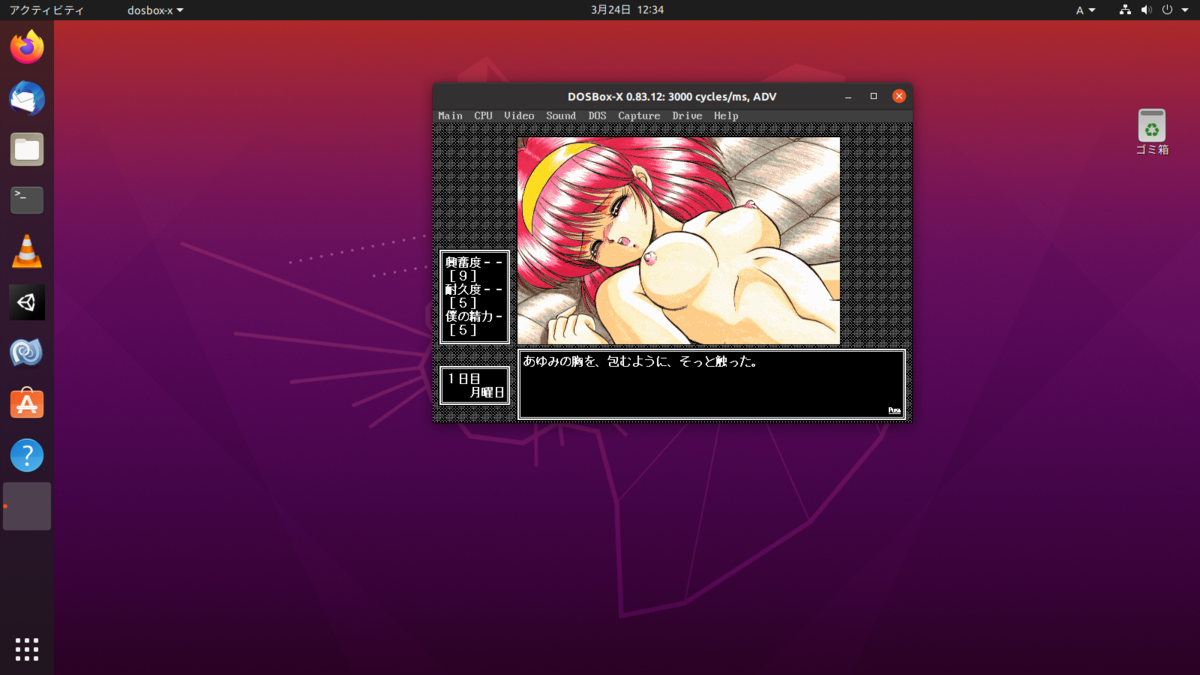
無事に起動できました。マウスは使えないので、矢印キーとエンターキーで操作します。
一日の終わりにセーブポイントがあります。あらかじめ、セーブ用のディレクトリを作っておき、そこをAドライブとしてマウントします。
「Drive」→「A」→「Mount folder as floppy drive」、ディレクトリ選択ダイアログが出てくるので作成したディレクトリを指定
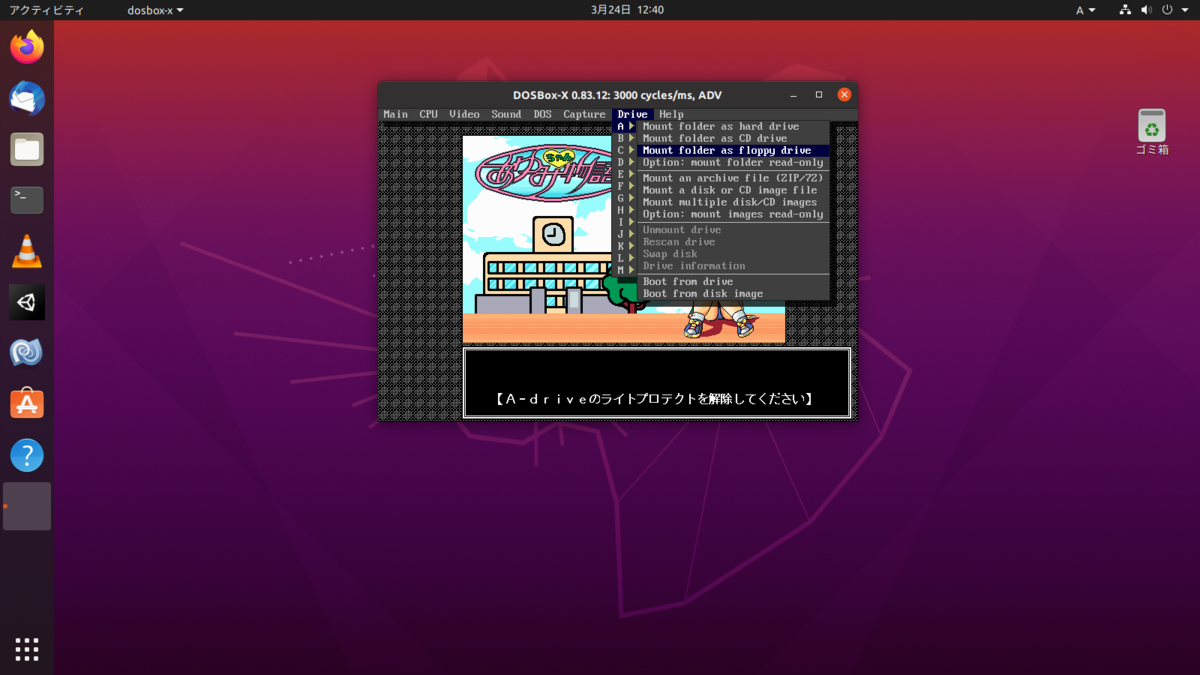
作成したセーブディレクトリの下に、セーブポイントに対応したDATファイルが作られます。再開するときは起動時に「ロード」を選択し、保存したセーブポイントを選びます。
ざっと、こんな感じですが、最後にこう問いかけたい。
君は16色カラーのエロゲで抜くことが出来るか!!!?
時代は移り変わったものです。
【Ubuntu】DOSBox-Xを導入する
今回はUbuntuにDOSエミュレータであるDOSBox-Xを導入します。DOSのエミュレータは数多く存在しますが、
1. 日本の国民機であったPC98をサポートしていること
2. DOS本体のOSロムを必要としないこと
といった諸々の点を考慮すると選択肢は限られてきます。DOSBox-Xは単体でDOSエミュレータとして完結しており、かつPC98もサポートします。
Ubuntuのソフトウェアセンターにもsnapが置いてありますが、日本語フォントが欠落しているなど難があるため、ソースから取得しビルドします。Githubから取得するので、gitコマンド自体がインストールされていなければ、まずaptで取得してください。
$ sudo apt install git
$ sudo apt build-dep dosbox
$ sudo apt install autogen automake libavformat-* libswscale-* libavcodec-*
gitコマンドを入れると同時に、ビルドに必要なツールやライブラリを取得しています。すでにあるなら必要ありません。
ホームディレクトリ上で作業を行うので移動し、Githubからソースを取得します。
$ cd ~
$ git clone https://github.com/joncampbell123/dosbox-x.git
autogen → configure → make → make install の一連のビルドコマンドを入力します。
$ dosbox-x
$ ./autogen.sh
$ ./configure -disable-avcodec -enable-sdl2
$ make
$ sudo make install
configure のオプションでは、avcodecを無効にしていますが、無効にしないとビルドに失敗します。SDL2の有効化は好みです。大抵はデフォルトのSDL1でも大丈夫かと思いますが、SDL2にしないと音が出ないエロゲもあったとどこかで見かけた記憶があります。
$ dosbox-x
dosbox-xが起動すれば成功です。

デフォルトではPC-DOSモードです。
ホーム直下に各種DOSアプリをいれておくディレクトリを作成しておくと便利です。ここでは動作確認のためにDOSゲームアーカイブ(洋ゲー)からFreeのソフトを落としてインストールします。
DOSBoxでの動作確認がとれているものは、印がついているので参考になります。とりあえずBrix-Boxという落ちものゲーをダウンロードし解凍、先程作ったDosアプリディレクトリに放り込んでおきます。このあたりはコマンドを使わずとも、Windowsと同様にファイルマネージャーの操作(コンテキストメニュー)でできます。DOSBox-Xを立ち上げ、Zプロンプトから以下のコマンドを入力します。
Z:\> mount C /home/(username)/Dos
Z:\> C:
C:\> cd brix-box
C:\> BRIX
キーボードは英字配列になっているので、:(コロン)はshift + ;(セミコロン)です。

こんな感じです。赤枠で動かすタイルを選択しスペースで決定、左や下に動かして同じマークのものが重なればタイルが消えていきます。
次回はPC98モードで動かしてみます。下半身の期待は若干膨らみます。
【Ubuntu】ブラウザエロゲを動作させる
Chromeさえ入れておけば、FANZAをはじめメジャーなエロサイトであれば、ほぼ100%の確率で動作します。いくつかのタイトルを試していますが、動作しなかったものを見つけることができませんでした。たまに、OSが「Windowsでない」「Macでない」といった警告が発生するタイトルもありますが、無視して強行しても別段支障はありません。
動くとわかっているものを検証しても仕方がないので、「動かなかった場合の回避方法」を掲示します。ブラウザはFireFoxを使います。FireFoxアドインとしてユーザーエージェントスイッチャーを予め導入してください。
以下、FANZAでの事例です。
以下の作品URLにアクセス。
http://pc-play.games.dmm.co.jp/play/koisurushoten_r/
すると、以下のようにエラーが出て先に進みません。

ここでFireFox右上「三点リーダ」のとなりにある拡張機能「ユーザーエージェントスイッチャー」を押します。

「Windows」+「Chrome」の組み合わせを選択して、ブラウザをリロードします。

きちんと動作するようになりました。
一昔前はFlashエロゲが主流であったため、WindowsやMac以外で動かそうとすると若干手間でしたが、現在はHTML5に規格がほぼ統一されているため、OSや物理媒体(PC、スマホなど)を問わず動作するものが多くなっています。
【Ubuntu】エロ動画を鑑賞する
大半のエロ動画配信サイトでは、専用アプリでの再生の他ブラウザ視聴にも対応しているので、Ubuntu上で鑑賞することができます。ただブラウザをChromeかSafariに限定しているサイトもあるので注意が必要です。エロ動画をUbuntu上で楽しむためにはChromeをインストールしておくことが無難です。
以下、デフォルトブラウザであるFireFoxでの動作検証です。
FANZA
昔はSilverlightを使用していたため、Linux上での視聴は面倒でしたが、今ではすべてHTML5に移行しているため、余程癖のあるブラウザでもない限り再生することが可能です。

証跡のためウィンドウ表示にしていますが、全画面表示でも動作します。
動画トップ - エロ動画・アダルトビデオ - FANZA動画
TUTAYAオンラインR18
そこそこの品数があります。

往年のシリーズは健在です。
HBOX

FireFoxが動作環境として推奨されているので、問題ありません。
アダルト動画・アダルトアニメ、コミック・エロゲのことならHBOX.JP
HNEXT(U-NEXT)
動画配信大手ですが、エロも扱っています。FireFoxで動作します。

ここには「FALENO」という傘下のAVメーカーがあり、ここでオリジナルの作品が制作配信されています。一昔前の人気AV女優が活躍していたりします。エロ動画を制作から配信まで一手に担う経営形態として、注目すべきスタイルです。
アダルト動画が31日間無料で見放題!人気AV女優・素人・エロアニメも! | U-NEXT
作品の単体の値段については、新作以外については結構ブレがあります。各配信サイトのバーゲンセールを利用すれば、500円以下で購入することも可能です。とは言うものの、楽しみ抜きまくるには月額サービスを利用するほうがいいかもしれません。無料期間を設定しているサイトも多いため、まずは試用してみて、抜き続けられそうなら正式入会するのがセオリーです。
以下、上であげたサイトの最低月額料金表(2021年3月現在)です。
| FANZA | TSUTAYAオンライン | HBOX | HNEXT |
| 550円/月〜 | 1000円/月〜 | 980円/月〜 |
1990円/月〜 |
料金にブレがありますが、AV新作が見れなかったり、一般作品も見れたりとサービス内容にかなりの差があるため、一概にどこがお得かは言い切れません。結局のところ、この手のサービスは自分の利用スタイルに合わせるのが一番かと思います。
【Amazonストア】エロゲのダウンロード購入ができるようです
Amazonストアでこっそりとエロゲ(PC用)のダウンロード販売が始まっています。
ただし、まだ始まったばかりであり、品数300程度で豊富ではなく最近の作品しかありません。専門に扱っているFANZAやDLsiteにはとても敵いません。また、値段についても安くはなく、中古のパッケージ商品のほうが安い例も多いです。アダルト商品全般に言えますが、プライム会員であっても恩恵が受けれる商品は極端に少ないです。
こうなるとあまりメリットがないような気もしますが、利点がないわけではありません。
まず、全作品共通ですがDRM保護がかかっています。昨今の事情から当然の処置ですが、Amazon独自の仕組み(ゲーム&PCソフトダウンロードライブラリ)で運用されています。商品を購入するとデジタルコードが発行されるので、それをダウンロード時に入力します。購入情報はAmazonアカウントに紐付けられ、Amazonを自発的に退会ないしAmazonが潰れるでもしない限りヌキ続けることができます。これに対して、FANZAやDLSiteは作品ごとにDRM方式が乱立しており、極端な場合、認証方式を提供しているメーカー(例:ソフト電池のパルディオ)が潰れると使用できなくなる恐れがあります。Amazonを退会ないしAmazon倒産などというのは、現実的にほぼ確率ゼロなので、非常に安定性は高いです。
次に、ダウンロードエロゲにもAmazonポイントが使用できます。日常品等の購入で生じたポイントを流用できます。Amazonで買い物をすることが多い人にとってはメリットです。
今後の方向性としては、品数を増やしていって欲しいことと、プラットフォームに幅を持たせていって欲しいことでしょうか。現段階ではWindowsしかターゲットにしていませんが、AndroidをターゲットにすることでFire製品の需要を高める効果も期待できます。





